Obtenga Affinity
Disponible para ordenadores de escritorio con





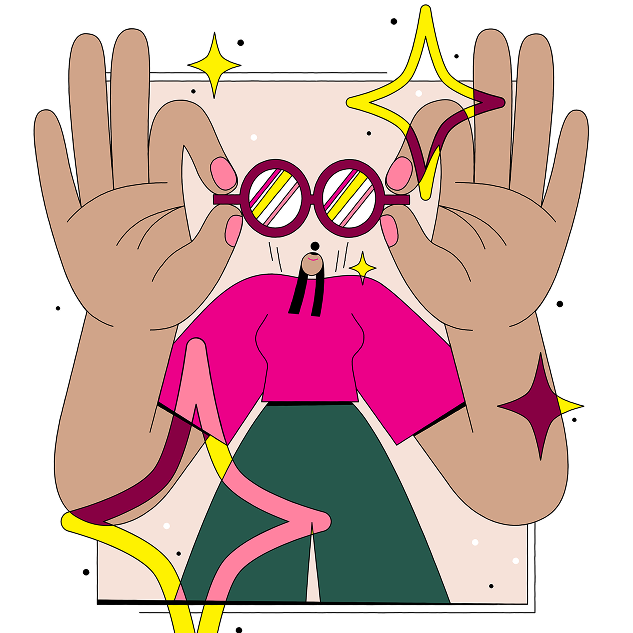
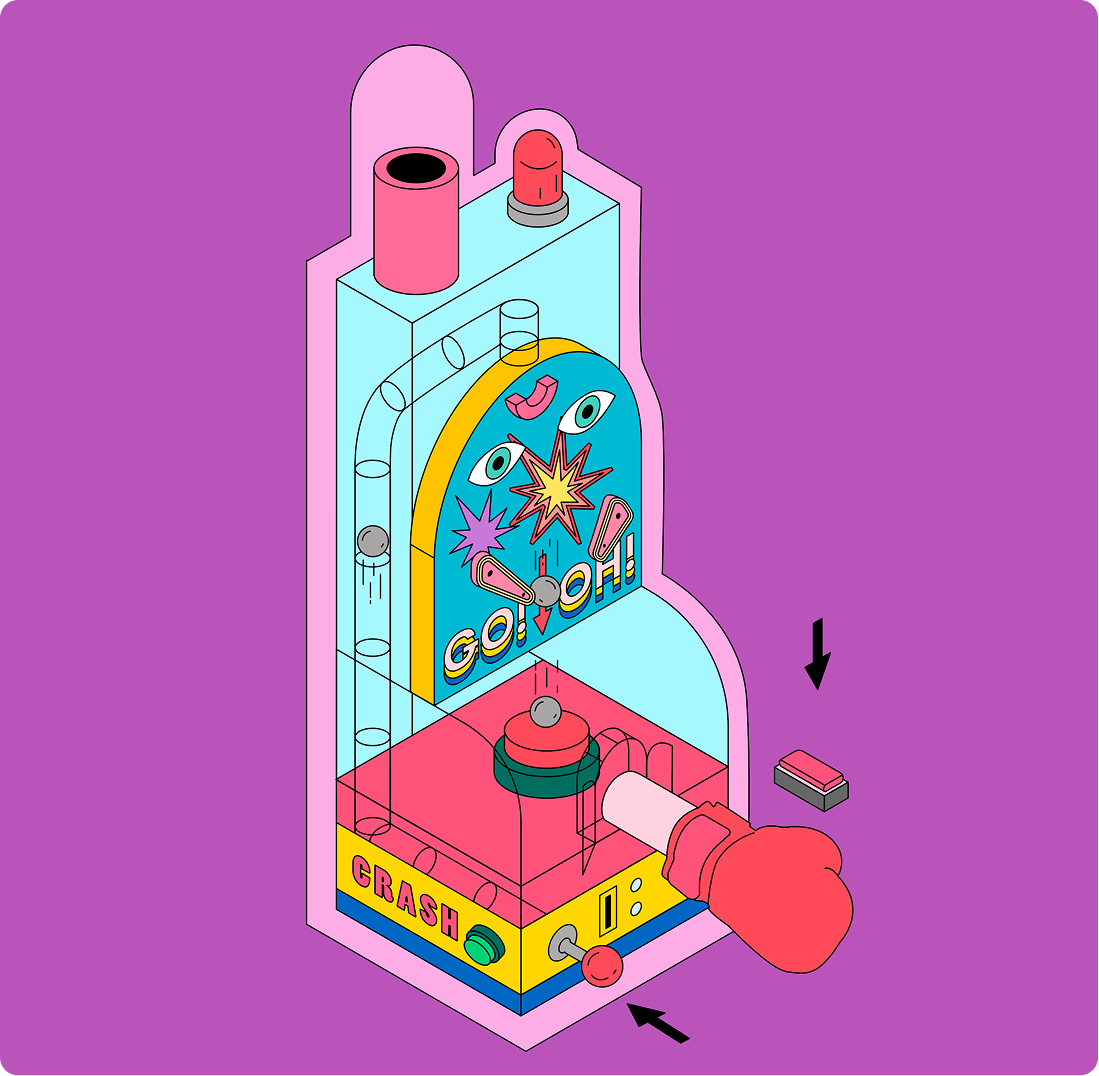

La aplicación creativa todo en uno, con todo lo que necesita para crear diseños, editar imágenes y maquetarlo todo, sin salir del documento y sin pagar nada.
0 €, gratis
Para descargar Affinity, inicie sesión en su cuenta de Canva (o cree una gratis).
Una aplicación potente. Sin coste alguno.
Conjuntos de herramientas con todas las funciones
Affinity tiene todas las herramientas profesionales que necesitas: vectores, píxeles y maquetación, todo en una sola aplicación.
Estudios personalizables
Combina tus herramientas favoritas para crear tus propios estudios creativos.
Edición no destructiva
Experimenta todo lo que quieras sin alterar los archivos originales.
Exportación con precisión de píxeles
Decide cómo exportar tu trabajo de la aplicación, ya sea por objeto, por sector o por documento.
Qué obtendrá
Con Affinity, dispondrá de todas las herramientas profesionales que necesita para sus proyectos de diseño, edición de fotos y maquetación de páginas sin coste alguno. Si tiene un plan premium de Canva, también podrá desbloquear las herramientas de Canva IA directamente en Affinity y disfrutar de un flujo de trabajo superpotente.
+ Planes premium de Canva
Flujos de trabajo de diseño
Acceso a todas las herramientas de diseño vectorial, edición fotográfica y maquetación de páginas en una sola aplicación
Combina trabajo vectorial y con píxeles en el mismo documento .af
Personaliza el área de trabajo con barras de herramientas flotantes y preajustes de estudio
Motor de rendimiento en tiempo real para una edición ultrafluida
Edición no destructiva en capas, filtros y ajustes
Importación de PSD, AI, PDF, SVG, IDML, entre otros, con alta fidelidad
Exportación con preajustes de un solo clic o salida personalizada basada en sectores
Exportación rápida directamente a Canva
Potente edición fotográfica
Filtros y ajustes en tiempo real con vista previa instantánea
Edición RAW completa, asignación de matiz y corrección de lentes
Retoque avanzado: pincel para eliminar pintura, herramientas de corrección, sobreexposición y subexposición
Procesamiento por lotes con macros grabables, combinación de HDR, unión de panorámicas y mucho más
Diseño vectorial profesional
Dibujo de precisión con herramientas de bolígrafo, nodo y lápiz
Edición de formas en tiempo real, booleanos y creador de formas
Degradados flexibles con control total
Trazado de imágenes de píxeles
Herramientas vectoriales con precisión de píxeles para ilustración y maquetación
Maquetación avanzada
Marcos de texto vinculados con flujo automático y ajuste de texto en tiempo real
Páginas maestras inteligentes con anulaciones y diseños reutilizables
Tipografía profesional: ligaduras, conjuntos estilísticos, letras capitales y fuentes variables
Salida lista para imprimir: CMYK, colores planos, preflight, sangrado y compatibilidad con slugs
Combinación de datos desde .csv con tokens, combinación de imágenes y lógica condicional
Estudio de Canva IA
Relleno generativo, expansión y edición
Generación de imágenes y vectores
Eliminación del fondo y selección del motivo
Colorize, selección de profundidad y superresolución
Desenfoque e iluminación de retratos
Historial completo de generación de IA
¿Necesita Affinity para su organización?
Evite las descargas individuales y haga que todo su equipo utilice Affinity con SSO a través de una cuenta de Canva Enterprise o Canva Districts. Elija una de las siguientes opciones para empezar.
Preguntas frecuentes
Sí, Affinity es realmente gratuito. Sin embargo, eso no significa que vaya a recibir una versión reducida de la aplicación. Puede utilizar todas las herramientas de los estudios de diseño, vectorial y de píxeles, así como todas las funciones de personalización y exportación, tantas veces como desee, sin restricciones y sin coste alguno. La aplicación también recibirá actualizaciones gratuitas con nuevas funciones y mejoras.
Si tiene un plan premium de Canva (Pro, Business, Enterprise, Education), también podrá utilizar las potentes herramientas de IA de Canva dentro de Affinity a través del estudio de Canva IA.
Para obtener más información sobre por qué hemos decidido que Affinity sea gratuito, lee: “Por qué hemos decidido que Affinity sea gratuito y cómo vamos a mantenerlo así”.
Sí, ahora, Affinity es una aplicación de Canva y su cuenta de Canva le da acceso a Affinity y a otros productos y funciones de Canva.
No, puedes acceder a todas las herramientas vectoriales, de diseño y de píxeles de Affinity de forma gratuita con la cuenta gratuita de Canva. Sin embargo, para acceder a las herramientas de Canva IA en Affinity, necesitarás un plan premium de Canva.
Se trata de un producto totalmente nuevo que ofrece herramientas avanzadas de edición fotográfica, diseño gráfico y maquetación, todo en una sola aplicación. Incluye funciones muy solicitadas, como el rastreo de imágenes, la compatibilidad con ePub, los degradados de malla, los rellenos de sombreado, el filtro de glitch en tiempo real, así como opciones de personalización que le permiten reorganizar los paneles y combinar herramientas para crear sus propios estudios únicos. Además, si dispone de un plan premium de Canva, puede utilizar herramientas de IA increíblemente potentes, como el relleno generativo, la expansión generativa, la generación de imágenes/vectores y mucho más, directamente en Affinity.
Sí, puede utilizar las funciones de Canva IA en Affinity si dispone de un plan premium de Canva.
No, solo están disponibles para quienes tengan cuentas premium de Canva.
Affinity está disponible actualmente para Windows y macOS (¡próximamente también para iPadOS!).
Estamos trabajando en la versión para iPad, ¡esté atento a las novedades!
Affinity está optimizado para el hardware más reciente, incluido Apple Silicon.
¡No lo dude! La nueva versión de escritorio de Affinity puede abrir todos los archivos creados en las aplicaciones Affinity V2 o V1. Sin embargo, las versiones V1 y V2 no pueden abrir los archivos creados o guardados en Affinity by Canva.
No, es la misma aplicación, solo que está disponible en diferentes sistemas operativos.
Sí, puede instalar Affinity en tantos dispositivos como desee.
¡Claro! Es posible importar fácilmente archivos PSD, AI, IDML, DWG y otros formatos a Affinity, y se conserva la estructura, las capas y la intención creativa.
Affinity está disponible en inglés, francés, alemán, italiano, español, portugués, japonés, chino, bahasa Indonesia y turco. ¡Esté atento a la próxima incorporación de más idiomas!
Ponte en contacto con nuestro equipo para hablar sobre cómo tu organización puede configurar Affinity, incluido el inicio de sesión único (SSO).
Después, lo único que tendrá que hacer es permanecer en uno de nuestros estudios predefinidos: píxeles, vectorial o composición. En ellos encontrará todas sus herramientas favoritas, además de algunas nuevas. Como todo es gratuito, ¡simplemente considere los otros conjuntos de herramientas creativas como una ventaja adicional!
No hay problema. Su licencia de Affinity V2 (a través de Serif) sigue siendo válida y Serif mantendrá los servidores de activación online. No obstante, tenga en cuenta que estas aplicaciones no recibirán actualizaciones en el futuro.
Para disfrutar de la mejor experiencia, le recomendamos que utilice la nueva aplicación Affinity by Canva.
No, la nueva versión de escritorio de Affinity puede abrir todos los archivos creados en la V2, pero las versiones anteriores (incluida la V2 para iPad) no pueden abrir los archivos Affinity (.af) más recientes, por lo que no podrá trabajar en ambas plataformas.
Aún no tenemos una fecha de lanzamiento para la versión de Affinity para iPad, por lo que le recomendamos que siga utilizando la V2 de forma independiente mientras disfruta del nuevo Affinity en el ordenador de escritorio.Sí, la nueva aplicación Affinity by Canva recibirá actualizaciones gratuitas y nuevas funciones con el tiempo.
Deberá conectarse a Internet para descargar la aplicación y activar la licencia con su cuenta gratuita de Canva. A partir de ese momento, no es necesario estar conectado a Internet, incluso puede estar largos periodos sin conectarse.
Aunque hay un par de cosas que deben tenerse en cuenta:
- Algunas funciones requieren estar conectado a Internet para poder utilizarse, como la ayuda del producto, las lecciones, las bibliotecas de inventario y las integraciones con Canva, incluidas las herramientas de IA.
- Además, iremos lanzando nuevas actualizaciones y parches periódicamente, por lo que le recomendamos que se conecte de vez en cuando para mantener su aplicación actualizada, aunque no es un requisito para poder utilizarla.
Para utilizar todas las funciones de Canva IA en Affinity, es necesario disponer de un plan premium de Canva. Descargue la aplicación Affinity desde nuestra página de descargas y siga las instrucciones que aparecen al hacer clic en “Estudio de Canva IA”.

